Создание привлекательных 3D-моделей требует не только технических знаний, но и креативного подхода к материалам. На сегодняшнем мастер-классе тебе будут показаны шаги, как ты можешь создавать и настраивать материалы для своих проектов. При этом не имеет значения, являешься ли ты новичком или опытным пользователем – важно, чтобы ты добавил свою креативную нотку. В дальнейшем мы проанализируем различные материалы и внесем необходимые настройки, чтобы добиться наилучшего результата.
Ключевые моменты
- Фон имеет решающее значение для визуального восприятия модели и должен быть выбран с учетом.
- Материалы следует настраивать в зависимости от их свойств, чтобы достичь реалистичного внешнего вида, особенно для специфических текстур, таких как бетон и стекло.
- Прозрачные материалы дополнительно требуют высокой отражающей способности, чтобы выглядеть реалистично.
Пошаговая инструкция
Шаг 1: Подготовка просмотра материалов
Чтобы начать с создания материалов, сначала тебе нужно перейти в просмотр материалов. Для этого дважды щелкни в менеджере материалов.
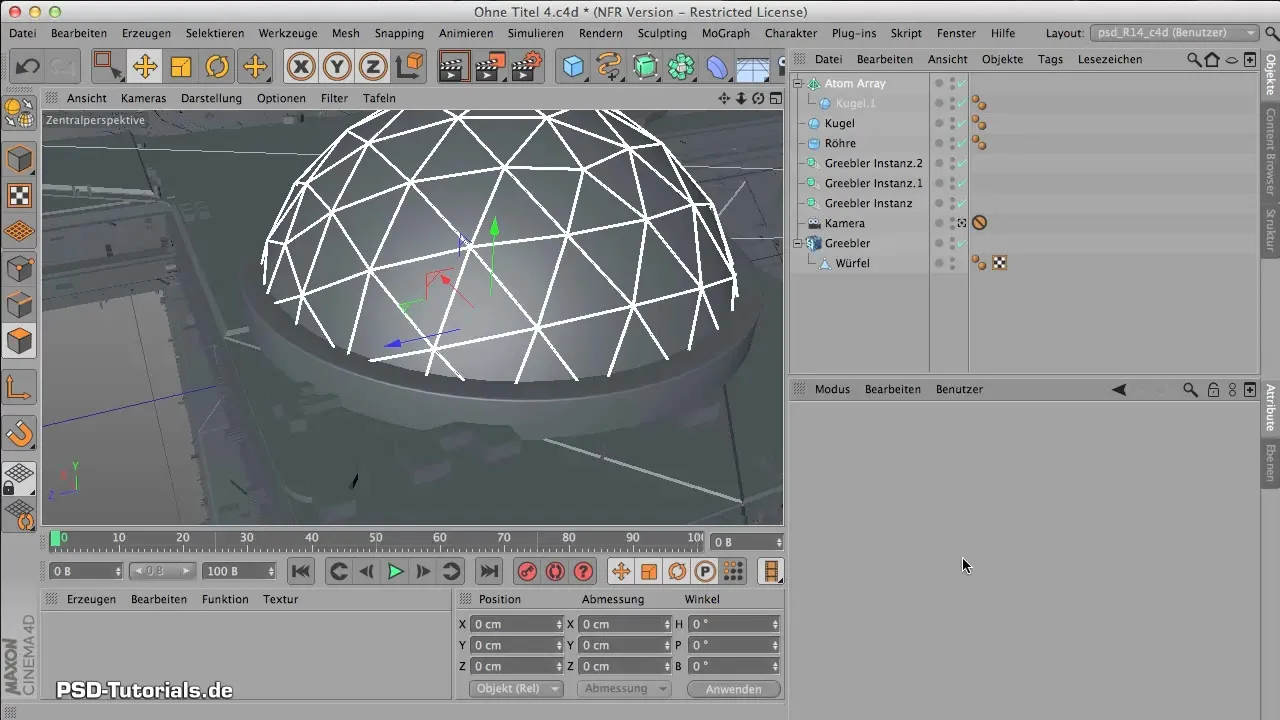
Шаг 2: Установка фонового материала
Начни с выбора фона. Снова дважды щелкни по материалу и загрузи желаемое фоновое изображение. Убедись, что это изображение передается в цветовой канал. Cinema 4D спросит, следует ли создать путь для поиска – нажми «Да». Затем выбери простое текстурированное изображение, которое визуально не слишком навязчиво.
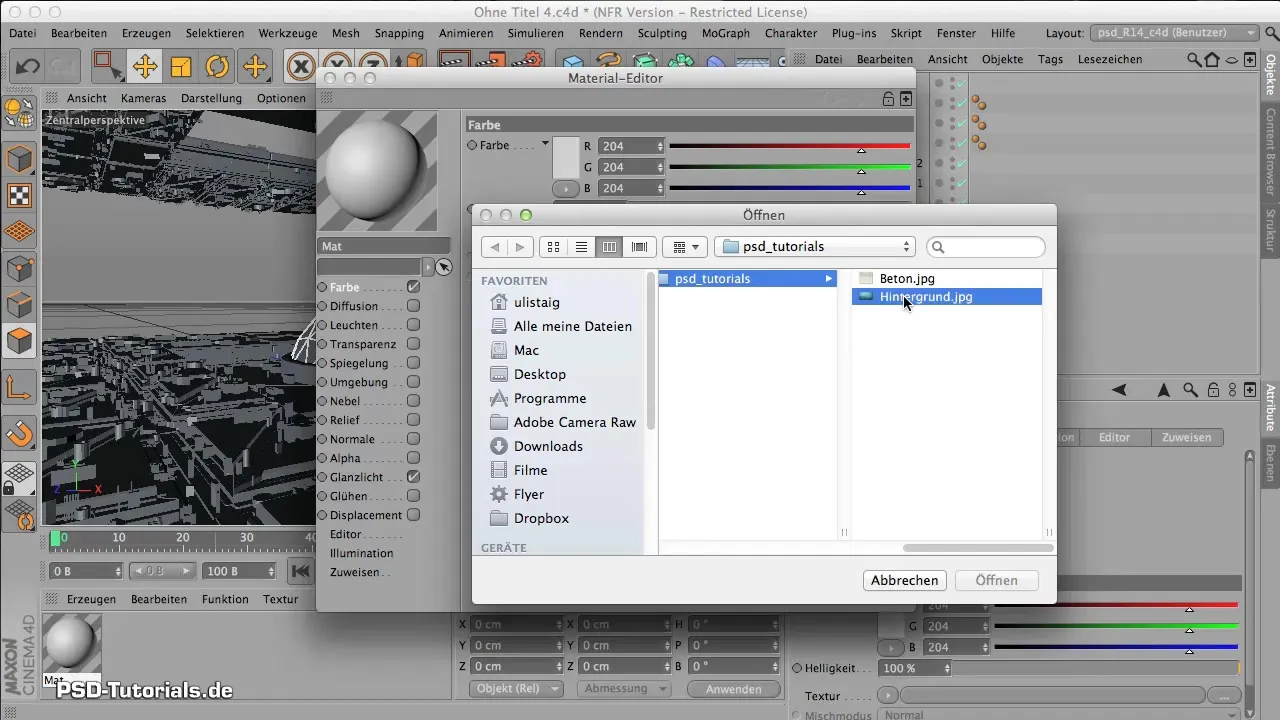
Шаг 3: Настройка фона
Выбери так называемый фоновый объект, который будет невидим, если на него не будет применен материал. Установи его так, чтобы он всегда оставался на заднем плане, независимо от позиции камеры.
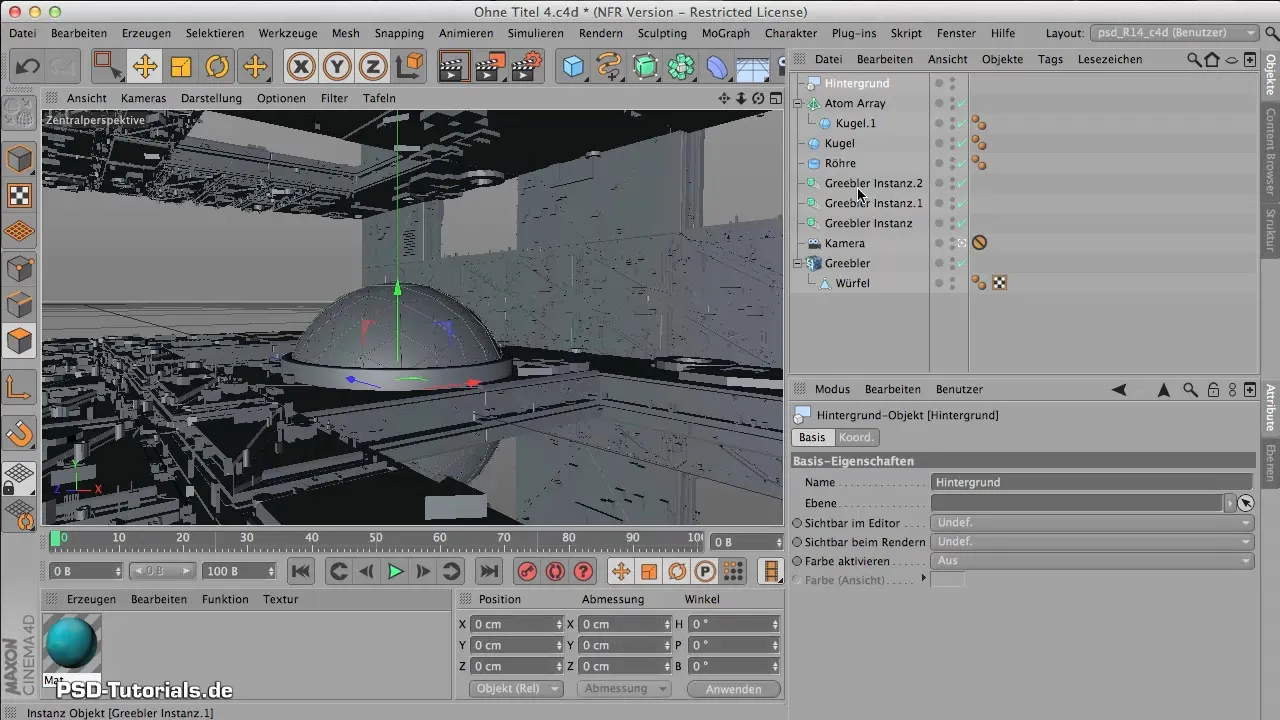
Шаг 4: Создание бетонной структуры
Теперь переходим к бетонному материалу. Снова дважды щелкни, чтобы создать новый материал. Загрузи файл «Бетон» в цветовой канал и настрой параметры блика. Сначала следует сделать блик уже и уменьшить размер – бетон отражает немного.
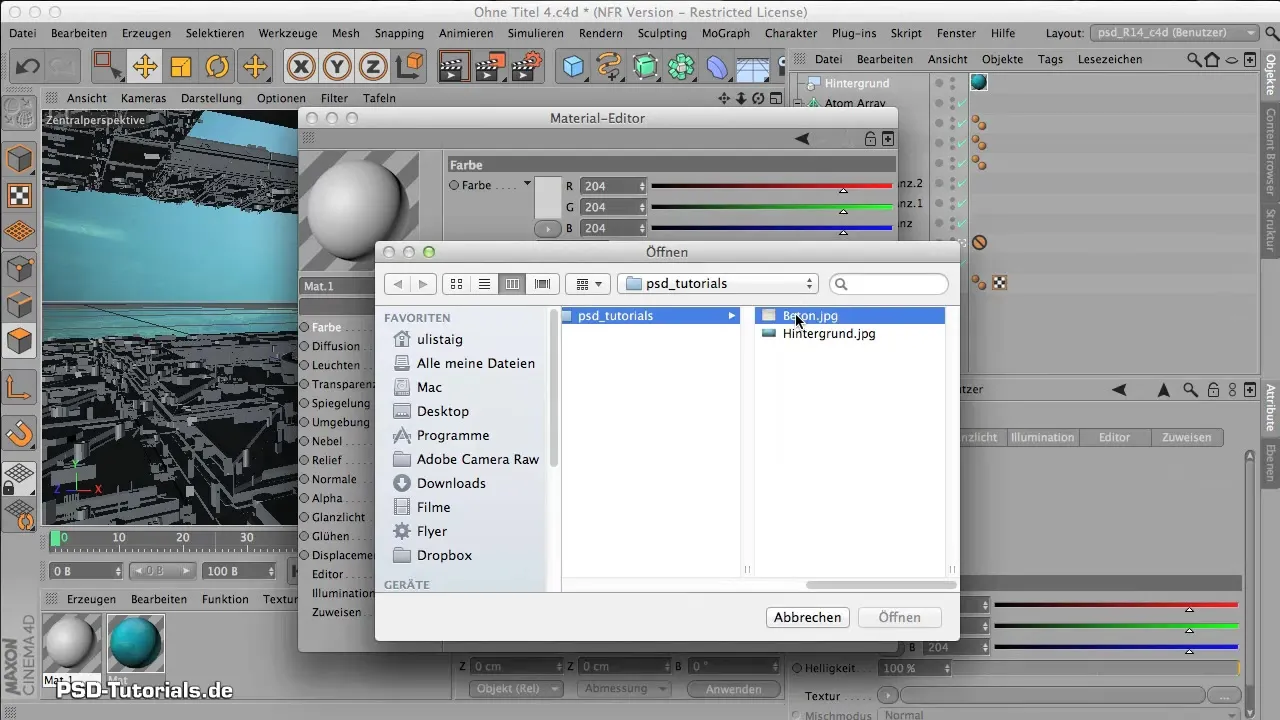
Шаг 5: Настройка рельефного канала
Скопируй изображение, которое ты загрузил в цветовой канал, и вставь его в рельефный канал для создания большего эффекта текстуры. Экспериментируй с настройками структуры. Пробуй значения между 20% и 2000%, чтобы увидеть, какой результат тебе понравится больше всего.
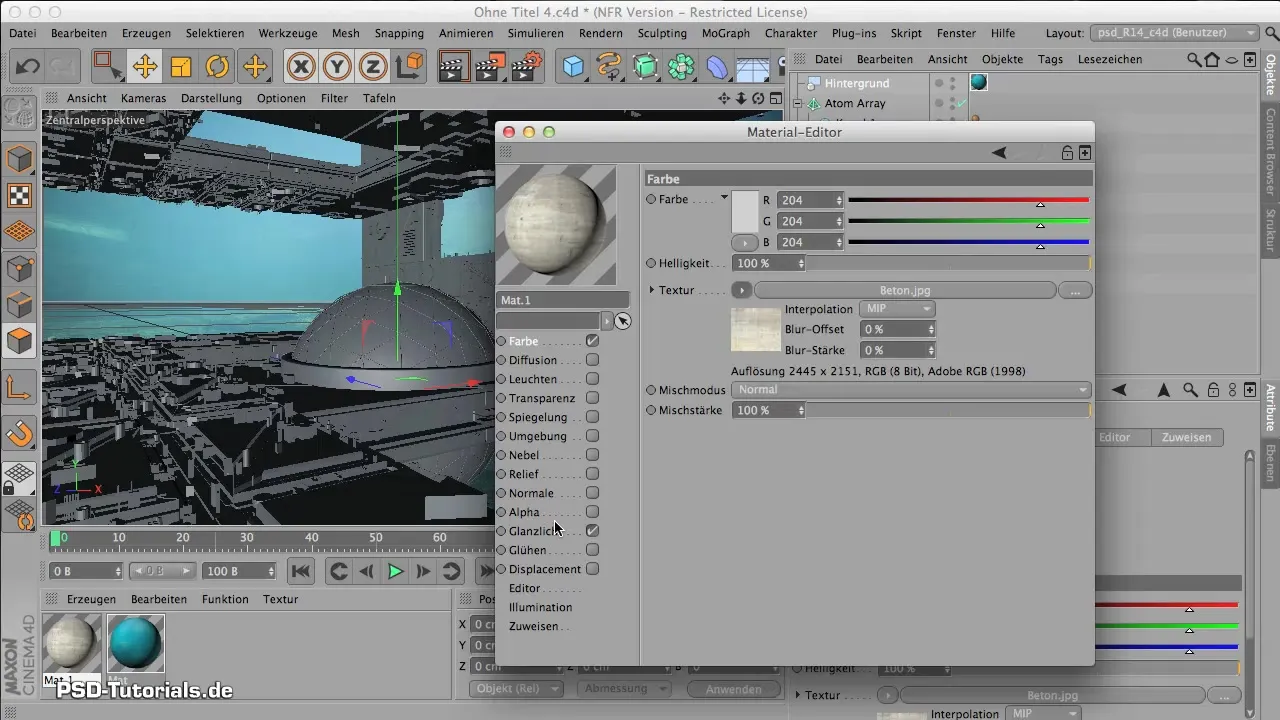
Шаг 6: Применение материала
Назначь бетонный материал всем частям твоей модели, которые должны отражать материал. Это важно, так как экземпляры рендеринга автоматически принимают все, что делает родительский объект.

Шаг 7: Настройка маппинга
Теперь перейди к настройке маппинга и измени тип маппинга с UVW на Кубическое маппирование для стен. Это обеспечит более равномерное и реалистичное применение текстур.

Шаг 8: Цилиндрическое маппирование для других объектов
Для цилиндрических объектов выбери Цилиндрическое маппирование. Так материал будет охватываться и будет выглядеть лучше.

Шаг 9: Создание стеклянного шара
Последний материал, который ты создаешь, это для стеклянного шара. В Cinema 4D ты можешь сделать это просто, увеличив прозрачность и установив показатель преломления на 1,15. Убедись, что также установлена отражающая способность. Уменьши прозрачность до 97%, чтобы отражение проявилось хорошо.
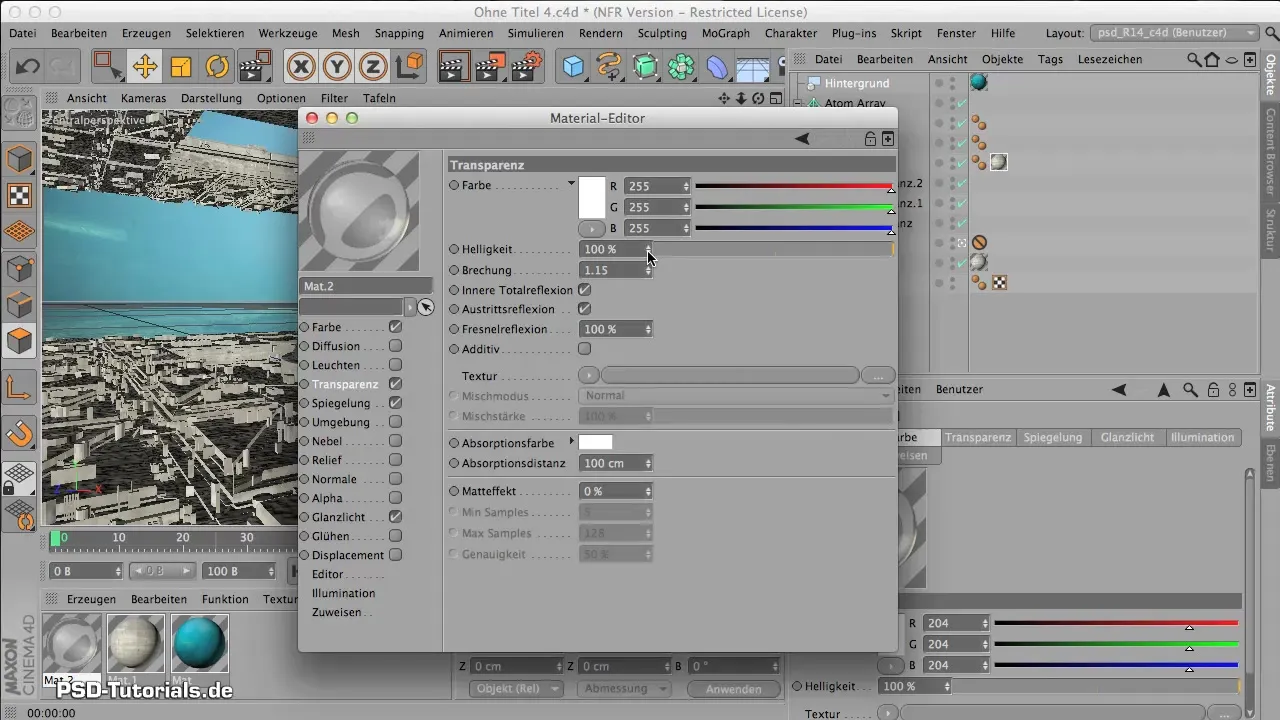
Шаг 10: В конце проверь все настройки материалов
После создания всех материалов ты можешь выполнить тестовый рендер. Это поможет тебе оценить качество текстур и материалов и при необходимости внести мелкие настройки.

Резюме – Креативный мастер-класс: создание материалов
На этом мастер-классе ты узнал основные шаги по созданию и настройке материалов в своем 3D-проекте. Значение продуманного фона, а также специфические настройки для различных типов материалов имеют решающее значение для достижения реалистичного результата.
Часто задаваемые вопросы
Как я могу загрузить изображение в качестве материала в Cinema 4D?Ты можешь загрузить изображение через цветовой канал в менеджере материалов. Просто дважды щелкни на материале и выбери изображение.
Как я могу найти правильные настройки для бетонных материалов?Попробуй различные настройки блика и значения рельефа, чтобы смоделировать идеальную грубую поверхность.
Что делать, если отражение выглядит неправильно?Убедись, что ты правильно настроил прозрачность материалов и, при необходимости, скорректировал показатель преломления.
Как я могу изменить методы маппинга?Ты можешь изменить метод маппинга в менеджере материалов в настройках типа маппинга и попробовать различные варианты.


